| 3. Χρήση σημειώσεων | ||
|---|---|---|

|
Παράρτημα D. Απεικόνιση τόνου και ανάκτηση σκιάς χρησιμοποιώντας το ‘Χρώματα/Έκθεση’ |  |
Ανάλογα με τις ιδιαίτερες καλλιτεχνικές σας προθέσεις για μια εικόνα, μερικές εικόνες είναι πιο πιθανό να επωφεληθούν από άλλες από την απεικόνιση τόνου χρησιμοποιώντας “Χρώματα/Έκθεση”. Το όφελος μπορεί να ποικίλλει, αλλά συνήθως η διαδικασία που περιγράφηκε σε αυτήν τη σελίδα δουλεύει καλύτερα για φωτογραφίες σκηνών με έντονη τονική διαφορά μεταξύ των υψηλών φωτισμών και των σκιών, όπως για τυπικές φωτογραφίες ηλιόλουστης ημέρας “ουρανού-εδάφους”.
Για την προσθήκη απλώς μιας στάσης θετικής αντιστάθμισης έκθεσης, η διαδικασία που περιγράφτηκε σε αυτήν τη σελίδα δουλεύει πραγματικά καλά. Ανάλογα με την εικόνα ίσως θελήσετε να θολώσετε τη μάσκα χρησιμοποιώντας έναν αλγόριθμο θόλωσης που σέβεται τα άκρα και/ή να μικροαλλάξετε τη μάσκα χρησιμοποιώντας “Χρώματα/Έκθεση”, Καμπύλες, κλπ. Αλλά τροποποιήστε τη μάσκα μόνο αφού χρησιμοποιήσετε το αυτόματη επέκταση στρώσης στη μάσκα. Αλλιώς τα αποτελέσματα θα είναι απρόβλεπτα: Ρυθμίσεις γάμμα παράγουν παράξενα αποτελέσματα όταν λειτουργούν σε τιμές εκτός φάσματος και οι Καμπύλες θα περικόψουν συνοπτικά τις τιμές εκτός φάσματος.
Για την προσθήκη περισσότερων από μία στάσεων αντιστάθμισης έκθεσης, μπορείτε να χρησιμοποιήσετε μία ή περισσότερες από τις στρώσεις αντιστάθμισης θετικής έκθεσης. Και στους δύο τρόπους οι μάσκες στρώσεων θα χρειαστούν προσεκτική μικρορύθμιση που είναι πολύ ειδική για κάθε εικόνα και επίσης εξειδικευμένη ως προς το σκοπούμενο αποτέλεσμα. Το σχήμα 7 εμφανίζει ένα παράδειγμα χρήσης δύο στρώσεων αντιστάθμισης έκθεσης για την προσθήκη δυόμιση στάσεων αντιστάθμισης έκθεσης στις σκιές και τους μεσαίους τόνους μιας εικόνας:
Η χρήση κινητής υποδιαστολής απεριόριστων σταθμών του GIMP συν τις μάσκες στρώσης για την προσθήκη δύο στάσεων θετικής αντιστάθμισης έκθεσης στις σκιές και τους μεσαίους τόνους φωτογραφίας που ελήφθη με λαμπρή ηλιοφάνεια ημιφορτηγού μαζί με οπωρώνα από μηλιές.
Σχήμα 7

Εικόνα από την κάμερα, υποεκτεθειμένη προς αποφυγή σβησίματος υψηλών φωτισμών.

Μετά την ανάκτηση τονικής απεικόνισης/σκιάς χρήση υψηλού βάθους δυαδικών κινητής υποδιαστολής "Χρώματος/Έκθεσης" του GIMP.

Για σύγκριση, τονική απεικόνιση Mantuik χρησιμοποιώντας τις προεπιλεγμένες ρυθμίσεις του GEGL.
Χρήση κινητής υποδιαστολής “Χρώματα/Έκθεση” συν μάσκες στρώσης για την προσθήκη δύο στάσεων θετικής αντιστάθμισης έκθεσης στις σκιές και τους μεσαίους τόνους φωτογραφίας με “λαμπερό ήλιο” και ημιφορτηγού μαζί με οπωρώνα από μηλιές.
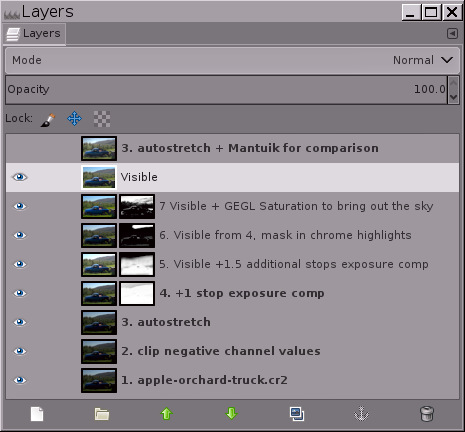
Στιγμιότυπο της στοίβας στρώσεων που χρησιμοποίησα για την τονική απεικόνιση της φωτογραφίας του ημιφορτηγού μαζί με οπωρώνα από μηλιές. Η τονική απεικόνιση με το χέρι σας δίνει πλήρη έλεγχο στην τελική εικόνα. Το Mantuik και άλλοι “αυτόματα μαγικοί” αλγόριθμοι τονικής απεικόνισης χρησιμοποιούν πολύ ΚΜΕ, είναι απρόβλεπτοι και παράγουν συχνά αποτελέσματα αφύσικης εμφάνισης.
Πριν τη χρήση του “Χρώματα/Έκθεση” η προσθήκη θετικής αντιστάθμισης έκθεσης, θα πρέπει να έχετε ήδη επεκτείνει τη στρώση βάσης στο μέγιστο της δυναμικής της περιοχής. Ο πιο εύκολος τρόπος επέκτασης της στοίβας βάσης στη μέγιστη δυναμική της περιοχή είναι να γίνει “Χρώματα/Αυτόματα/Επέκταση αντίθεσης” και να εξασφαλίσετε ότι είναι επιλεγμένο το “Διατήρηση χρωμάτων”.
Εάν δεν έχετε χρησιμοποιήσει ποτέ πριν έναν επεξεργαστή εικόνας με απεριόριστη κινητή υποδιαστολή, το “Χρώματα/Αυτόματα/Επέκταση αντίθεσης” μπορεί να παράξει αναπάντεχα αποτελέσματα: Η εικόνα μπορεί να καταλήξει με σημαντικά μειωμένη δυναμική περιοχή, έχοντας είτε πιο ανοικτές σκιές ή πιο σκούρους υψηλούς φωτισμούς ή και τα δύο:
Πριν και μετά το “Χρώματα/Αυτόματα/Επέκταση αντίθεσης” στη στρώση βάσης, συν την τελική εικόνα μετά την τονική απεικόνιση με τη χρήση του “Χρώματα/Έκθεση”:
Σχήμα 8
1. Εικόνα από κάμερα

2. Μετά από "Χρώματα/Αυτόματο/Επέκταση αντίθεσης".

3. Τελική εικόνα "Ηλεκτρικά καλώδια".

Αυτό το αναφερόμενο σε σκηνή με παρεμβολή ακατέργαστο αρχείο από τον επεξεργαστή ακατέργαστων PhotoFlow (που παρέχει ένα πρόσθετο GIMP για εύκολο άνοιγμα ακατέργαστων αρχείων) έχει τιμές καναλιού RGB εκτός περιοχής εμφάνισης που θα επανέλθουν πίσω στην περιοχή εμφάνισης εκτελώντας “Χρώματα/Αυτόματα/Επέκταση αντίθεσης”.
Μετά την εκτέλεση του “Χρώματα/Αυτόματα/Επέκταση αντίθεσης”, οι σκιές είναι πιο ανοιχτές και οι υψηλοί φωτισμοί είναι πιο σκούροι επειδή η δυναμική περιοχή έχει συμπιεστεί για να προσαρμοστεί στην περιοχή εμφάνισης. Αυτό δείχνει σαν ένα βήμα επεξεργασίας στη λάθος κατεύθυνση! αλλά στην πραγματικότητα είναι απαραίτητη.
Ιδού η τελική εικόνα “Ηλεκτρικά καλώδια” μετά την χαρτογράφηση τόνου του ακατέργαστου αρχείου με παρεμβολή της σκηνής που αναφέρεται με τη χρήση της διαδικασίας που περιγράφεται σε αυτό το μάθημα.
Όπως πάρθηκε από το ακατέργαστο αρχείο, αυτή η φωτογραφία των καλωδίων που προχωρούν σε απόσταση είναι τυπικό αποτέλεσμα λήψης φωτογραφίας το μεσημέρι σε μια φωτεινή ηλιόλουστη ημέρα: Ο ουρανός και τα σύννεφα φαίνονται αρκετά καλά, αλλά το έδαφος είναι πολύ σκούρο. Έτσι η εικόνα μπορεί να επωφεληθεί από κάποια τονική απεικόνιση για να αυξήσει τις σκιές και τους μεσαίους τόνους. Το πρώτο βήμα είναι να εκτελεστεί “Χρώματα/Αυτόματα/Επέκταση αντίθεσης” για να φέρει πίσω οποιεσδήποτε τιμές καναλιού που είναι μικρότερες από 0,0f ή μεγαλύτερες από 1,0f στην περιοχή εμφάνισης από 0,0 μέχρι 1,0 κινητής υποδιαστολής.
Η εκτέλεση του “Αυτόματα/Επέκταση αντίθεσης” για επαναφορά των τιμών καναλιών μέσα στην περιοχή εμφάνισης δεν μοιάζει ακριβώς σαν βήμα επεξεργασίας στη σωστή κατεύθυνση για την τονική απεικόνιση αυτής της συγκεκριμένης εικόνας, αλλά στην πραγματικότητα είναι! Η χρήση του “Χρώματα/έκθεση” για την προσθήκη θετικής αντιστάθμισης έκθεσης στις σκιές και τους μεσαίους τόνους δεν θα δουλέψει εάν η εικόνα έχει τιμές καναλιών που είναι εκτός της περιοχής εμφάνισης.
Η απαλλαγή από “άχρηστες” σκιές και πληροφορίες υψηλού φωτισμού: Μερικές φορές ακατέργαστα αρχεία με παρεμβολή φωτογραφιών με σκηνές υψηλής δυναμικής περιοχής καταλήγουν σε λίγα εικονοστοιχεία υψηλού φωτισμού και σκιών που δεν περιέχουν στην πραγματικότητα χρήσιμες πληροφορίες. Το πιο απλό πράγμα που μπορεί να γίνει με τέτοια εικονοστοιχεία είναι η χρήση του “Χρώματα/Έκθεση” για να οριστούν τα επιθυμητά σημεία μαύρου και άσπρου και στη συνέχεια να περικοπή το αποτέλεσμα εκτός των πληροφοριών καναλιών του φάσματος.
Άχρηστες πληροφορίες υψηλού φωτισμού: Για την εικόνα “ηλεκτρικά καλώδια” που φαίνεται στο σχήμα 8 παραπάνω, μετά την εκτέλεση “Χρώμα/Αυτόματα/Επέκταση αντίθεσης”, μόλις 48 εικονοστοιχεία καταλαμβάνουν σχεδόν το ήμισυ της τονικής περιοχής (δείτε το ιστόγραμμα στα δεξιά). Μια μικρή έρευνα με το εργαλείο κατωφλίου του GIMP αποκάλυψε ότι και τα 48 εικονοστοιχεία είναι οι τιμές κορυφής των κατοπτρισμών υψηλών φωτισμών στους κεραμικούς μονωτές στο άκρο των ηλεκτρικών καλωδίων στο προσκήνιο.
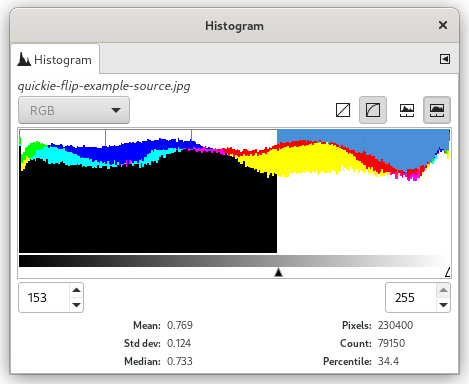
Σε περιπτώσεις όπου σχεδόν το μισό ιστόγραμμα καταλαμβάνεται από λίγο κατοπτρικό υψηλό φωτισμό, η περικοπή των εικονοστοιχείων είναι συχνά η καλύτερη και η πιο εύκολη λύση. Για την εικόνα “Ηλεκτρικά καλώδια”, τα εξεταζόμενα 48 εικονοστοιχεία μετέφεραν στην πραγματικότητα μηδενικές πληροφορίες. Έτσι χρησιμοποίησα το “Χρώματα/Έκθεση” για να δυναμώσει το λευκό σημείο και έπειτα το “Χρώματα/Περικοπή RGB” για να περιοριστούν στην πραγματικότητα οι πληροφορίες του καναλιού στον υψηλό φωτισμό (αυτήν τη φορά διασφαλίζοντας ότι το πλαίσιο “Περικοπή υψηλών τιμών εικονοστοιχείων” είχε επιλεγεί.)
άχρηστες πληροφορίες σκιάς: Κάποιοι επεξεργαστές ακατέργαστων μπορούν να εμφανίσουν εικόνες με αρνητικές τιμές καναλιών. Και οι προηγούμενες επεξεργασίες με τη χρήση υψηλού βάθους δυαδικών στο GIMP μπορεί να έχει παράξει αρνητικές τιμές καναλιών. Εάν κάνοντας “Αυτόματα/Επέκταση αντίθεσης” στη στρώση εικόνας βάσης καθιστά την εικόνα πολύ πιο φωτεινή στις σκιές, το πρόβλημα είναι αρνητικές τιμές καναλιών RGB. μια λύση είναι η χρήση του “Χρώματα/Έκθεση” για να μετακινήσετε το μαύρο σημείο εκεί που θέλετε να είναι και έπειτα να περικόψετε τις αρνητικές τιμές καναλιών. Ιδού δύο τρόποι περικοπής αρνητικών τιμών καναλιών:
Χρησιμοποιήστε το “Χρώματα/Απόσπασμα RGB...”, αποεπιλέγοντας το πλαίσιο “Περικοπή υψηλών τιμών εικονοστοιχείου”.
Ή αλλιώς δημιουργήστε μια συμπαγή μαύρη στρώση πάνω από τη στρώση βάσης της εικόνας σας, ορίστε την ανάμειξη σε “Μόνο φωτισμός” και κάντε μια στρώση “Νέα από τα ορατά”.
Θόλωση της μάσκας για επαναφορά μικροαντίθεσης: Βάζοντας μια αντίστροφη μάσκα σε μια στρώση που χρησιμοποιείται για να προσθέσετε αντιστάθμιση θετικής έκθεσης ισοπεδώνει αναγκαστικά ελαφρώς την μικροαντίθεση. Ανάλογα με τις καλλιτεχνικές σας προθέσεις για την εικόνα, μπορεί να θέλετε να θολώσετε τη μάσκα για να επαναφέρετε τη μικροαντίθεση. Το κόλπο είναι πώς θα θολώσετε τη μάσκα χωρίς να εισάγετε “άλω” γύρω από τα άκρα των αντικειμένων στην εικόνα. Οι θολώσεις μικρής ακτίνα Γκάους παράγουν μικρή αλλά ενοχλητικά φανερή άλω γύρω από τα σκούρα άκρα. Μεγάλη ακτίνα θόλωσης Γκάους μερικές φορές δουλεύει, αλλά το ίδιο συχνά παράγει μεγάλη εμφανή άλω ξεχωρίζοντας τα πιο φωτεινά και τα πιο σκοτεινά τμήματα της εικόνας. Για πολλές εικόνες μια καλύτερη λύση είναι η θόλωση της μάσκας χρησιμοποιώντας ένα φίλτρο που κρατά τα άκρα όπως το αμφίπλευρο φίλτρο εξομάλυνσης G’MIC του GIMP:
Προσθήκη αντιστάθμισης έκθεσης με και χωρίς αμφίπλευρη εξομάλυνση της μάσκας.
Σχήμα 9

Χωρίς εφαρμογή αμφίπλευρης εξομάλυνσης στη μάσκα η μικροαντίθεση ισοπεδώνεται.

Μετά την εφαρμογή αμφίπλευρης εξομάλυνσης στη μάσκα, η μικροαντίθεση επαναφέρεται.
Adding exposure compensation combined with an inverse grayscale mask does flatten micro contrast, which might or might not be desirable depending on your artistic intentions for the image. To restore micro contrast, try using an edge-respecting blur such as G’MIC’s bilateral smoothing filter. GIMP G’MIC doesn’t work on layer masks. A workaround is to turn the unblurred mask into a selection, save the selection as a channel, and then drag the channel to the layer stack for blurring.
An essential component of the procedure for using “Colors/Exposure” to add positive exposure compensation to images with dark shadows and midtones needs to be explicitly mentioned: Not only is the high bit depth GIMP’s “Colors/Exposure” operation unbounded at floating point precision — layer masks are also unbounded.
Εάν οι αντεστραμμένες μάσκες γκρίζας κλίμακας περικόπηκαν συνοπτικά (όπως συμβαίνει κατά την επεξεργασία με ακρίβεια ακεραίου), τότε η περιγραφόμενη διαδικασία σε αυτό το μάθημα δεν θα δουλέψει.